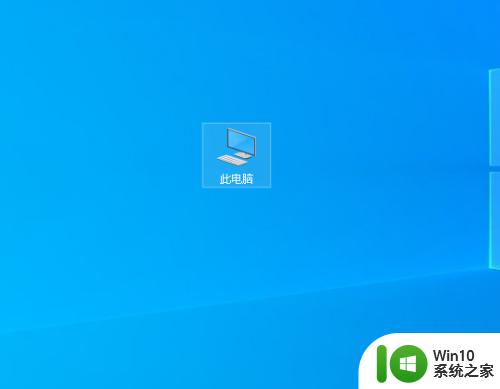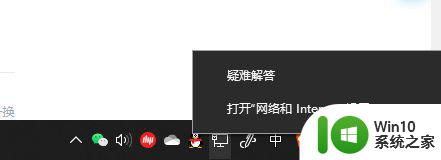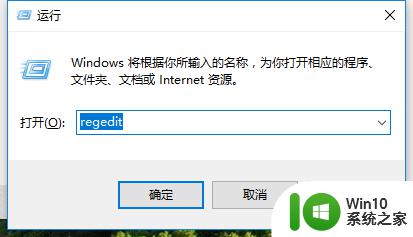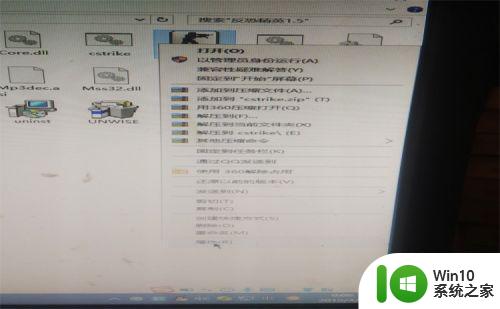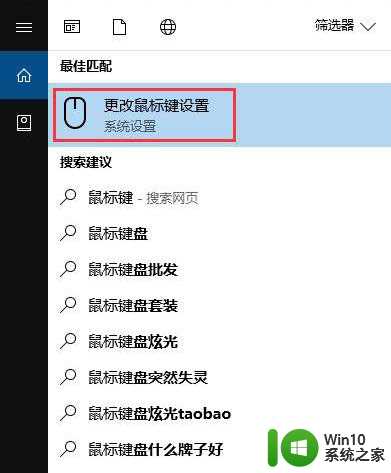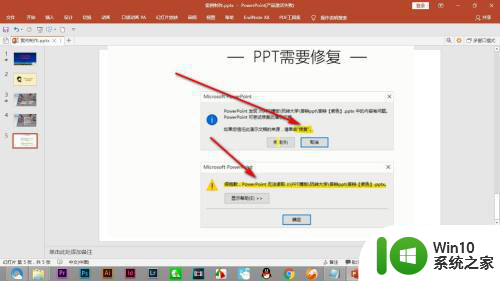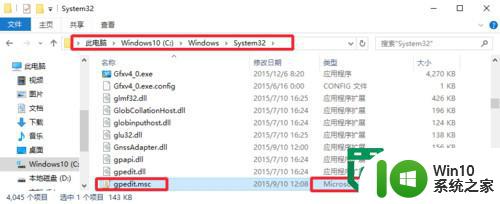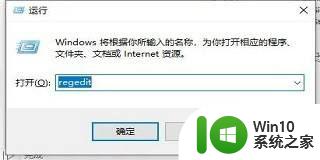win10电脑打不开gpedit.msc怎么修复 win10电脑gpedit.msc无法打开怎么办
在使用Win10电脑时,有时可能会遇到无法打开gpedit.msc的问题,导致无法进行组策略编辑的操作,这种情况可能是由于系统文件损坏、注册表错误或权限设置等原因引起的。针对这种情况,我们可以尝试通过一些简单的方法来修复,比如运行系统文件检测工具sfc /scannow、检查注册表设置、以及重置权限等。通过这些方法,很可能可以解决Win10电脑gpedit.msc无法打开的问题,让您能够正常使用组策略编辑器进行系统设置。
解决方法如下:
1、电脑的组策略编辑器Gpedit.msc文件,在我们电脑的C:\Windows\System32文件夹中,大家可以在这个文件夹中找到Gpedit.msc组策略编辑器。
2、打开组策略编辑器命令的方法通常是按下键盘"WIN+R"打开运行对话窗,然后输入Gpedit.msc,点击确定,这样既可打开电脑组策略编辑器窗口。
3、在本地组策略编辑器窗口中,我们可以对自己电脑的一些功能进行设置。
4、但是有些朋友发现自己电脑的组策略编辑器打不开怎么办呢。我们可以到其它系统版本和自己电脑相同的电脑上,将Gpedit.msc文件,复制拷贝到自己电脑。一定要记住是放在C:\Windows\System32文件夹中,这样既可正常使用。
5、然后这里我们查看自己电脑系统的版本,小编这里是Win10专业版,那你最好到Win10专业版的电脑上,复制文件回来,粘贴到自己电脑中。
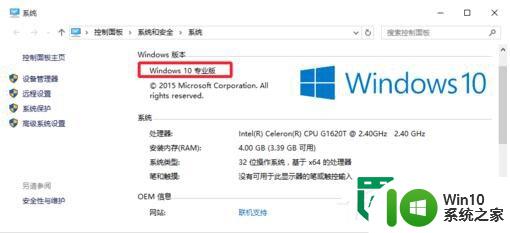
以上就是win10电脑打不开gpedit.msc怎么修复的全部内容,还有不清楚的用户就可以参考一下小编的步骤进行操作,希望能够对大家有所帮助。